2 måter å vite hvor mye tid du bruker på YouTube
Miscellanea / / July 30, 2023
YouTube er en av de mest populære videostrømmeplattformene. Enten du ser på pedagogiske opplæringsprogrammer eller underholdende vlogger, kan det være informativt og morsomt å bruke tid på YouTube. Imidlertid er det viktig å være oppmerksom på tiden din på plattformen for å opprettholde en balansert livsstil. Vi viser deg alle måter å spore YouTube-seertiden din.
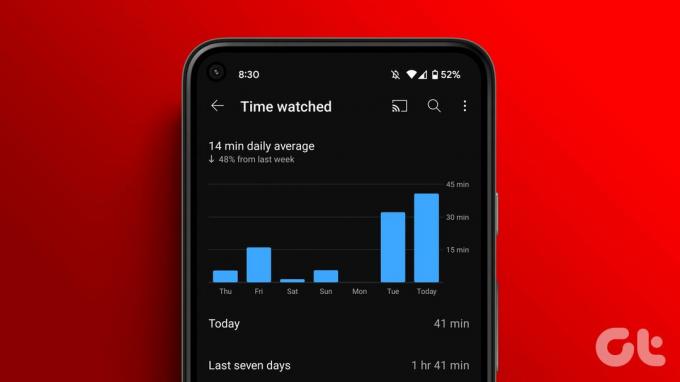
I denne artikkelen vil vi vise deg alle måtene å finne YouTube-seerstatistikk og, om nødvendig, hvordan du kan sette grenser for det. Så la oss komme i gang uten videre.
1. Se YouTube-seerstatistikk
YouTube forstår betydningen av å administrere skjermtid og gir deg muligheten gjennom funksjonen Tid sett. For å få tilgang til denne funksjonen, følg disse enkle trinnene:
Trinn 1: Åpne YouTube-appen på smarttelefonen og trykk på profilikonet nederst.
Steg 2: Velg Tid sett

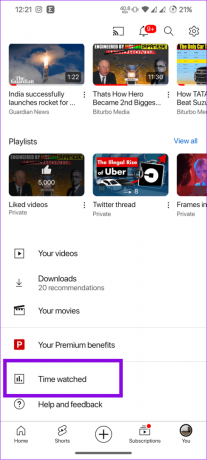
Når du har åpnet siden Tid sett, gir YouTube verdifull innsikt i seervanene dine. Dette inkluderer seertiden for inneværende uke og et gjennomsnitt for den.
2. Finn YouTube-tid sett med telefonens skjermtid
Du kan også bruke skjermtidsfunksjonen din på iPhone eller Digital Well-being på Android for å finne YouTube-seerstatistikken. Vi har allerede utarbeidet en veiledning for hvordan sjekk appens skjermtid på Android-enheter og hvordan du kan se skjermtid på iPhone.
Hvordan stille inn Ta en pause-påminnelse
YouTube lar også brukere angi påminnelser og varsler for å hjelpe med å administrere tiden deres på plattformen. Ved å aktivere disse funksjonene kan du motta varsler eller påminnelser etter å ha nådd en spesifisert varighet for å se videoer. Disse påminnelsene fungerer som milde oppfordringer, og oppmuntrer deg til å ta pauser eller bytte fokus til andre viktige oppgaver.
Trinn 1: Åpne YouTube > trykk på profilikonet ditt og velg Tid sett.

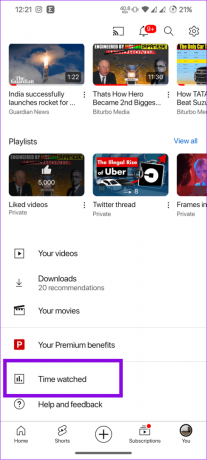
Steg 2: Rull ned og slå på «Remind me to take a pause».
Trinn 3: Angi tidsbegrensningen og trykk på Ferdig.
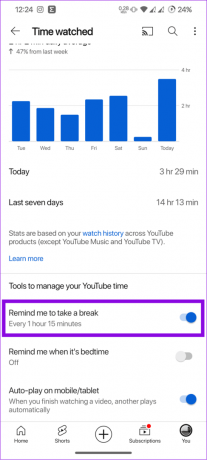
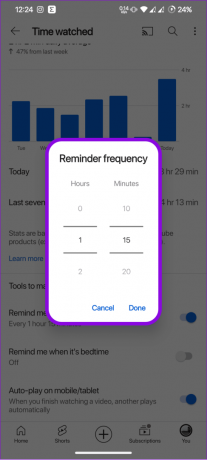
Hvis du vil redigere tidspunktet, velger du "Minn meg på å ta en pause" igjen og gjør de nødvendige endringene. Bortsett fra det kan du også aktivere appgrenser på Android og iPhone for å begrense tiden du bruker på YouTube.
Still inn sengetidspåminnelser på YouTube
Du kan også få YouTube til å minne deg på når det er sengetid. Fascinert? Slik går du frem.
Trinn 1: Åpne YouTube og trykk på profilikonet ditt > Tid sett.

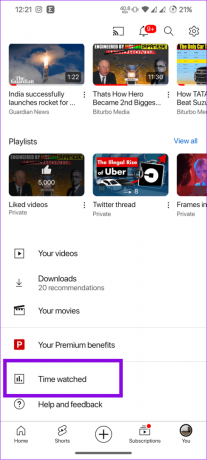
Steg 2: Slå på «Minn meg på når det er sengetid».
Trinn 3: Velg Starttid og Sluttid.
Trinn 4: Etter å ha stilt inn sengetidspåminnelsen, trykk OK for å bekrefte.
Tips: Du kan også merke av for «Vent til jeg er ferdig med videoen min for å vise påminnelsen».


Du kan endre leggetiden ved å gå gjennom de samme trinnene om nødvendig.
Tips for å administrere antall sett på YouTube
Nå som du vet alt du trenger om tiden din på YouTube, her er noen tips for å huske og begrense tiden din til å se YouTube-videoer.
- Slå av autoavspilling: Autoavspilling spiller automatisk av den neste videoen i seerloggen din etter at du har fullført den eksisterende. Dette kan være en stor tidsbruk, så det er en god idé å gjøre det slå av automatisk avspilling på YouTube.
- Se videoer i PiP-modus: Prøve se videoer i PiP-modus. Dette vil gjøre det lettere å unngå å sitte klistret til plattformen i lange timer og dermed holde tiden i sjakk.
- Ta pauser i løpet av dagen: Hvis du ser på YouTube i lange perioder, kan du prøve å ta pauser i løpet av dagen. Dette vil hjelpe deg å holde fokus.
Vanlige spørsmål om visning av YouTube-setttid
Nei. Du kan ikke gjenopplive din slettet YouTube-seerloggen. Dette er fordi YouTube ikke lagrer en kopi av seerloggen din. Så når den er slettet, vil dataene bli fjernet for alltid.
Du kan sjekke vår detaljerte veiledning om hvordan slett YouTube-søkeloggen, der vi har besvart alle spørsmålene og trinnene som skal følges.
Spor YouTube-seertidene dine
Å holde seg oppmerksom på YouTube-seertimer kan gi deg en bedre forståelse av tiden. Vi håper at denne veiledningen hjelper deg å kjenne statistikken din for YouTube-seer. I tillegg kan du også se YouTube-kommentarloggen din for å se hvordan du samhandler på plattformen.
Sist oppdatert 24. juli 2023
Artikkelen ovenfor kan inneholde tilknyttede lenker som hjelper til med å støtte Guiding Tech. Det påvirker imidlertid ikke vår redaksjonelle integritet. Innholdet forblir objektivt og autentisk.

Skrevet av
Anoop er en innholdsforfatter med 3+ års erfaring. Hos GT dekker han Android, Windows og også om Apples økosystem. Verkene hans har blitt omtalt i mange publikasjoner, inkludert iGeeksBlog, TechPP og 91-mobiler. Når han ikke skriver, kan han bli sett på Twitter, hvor han deler de siste oppdateringene om teknologi, vitenskap og mange flere.



